文章詳情頁
win10系統開啟單聲道音頻的方法
瀏覽:141日期:2023-03-25 09:22:24
win10系統是一款使用起來十分簡單的操作系統,該系統經過了多個版本系統升級優化得到,因此在性能方面更加優化和完善。我們在操作電腦系統的過程中,很多時候都需要對音頻進行設置。如果用戶有聽力障礙或者單耳失聰,就可以開啟單聲道音頻,這樣可以融合聲音,從而使用戶聽到所有音效。但是有很多朋友剛剛在電腦上安裝這個操作系統,對它的操作方法還不熟悉。那么接下來小編就給大家詳細介紹一下win10系統開啟單聲道音頻的具體操作方法,有需要的朋友可以看一看并收藏起來。

1.首先打開電腦,我們在電腦桌面的左下角找到開始圖標按鈕,點擊該按鈕就可以將開始菜單窗口打開。
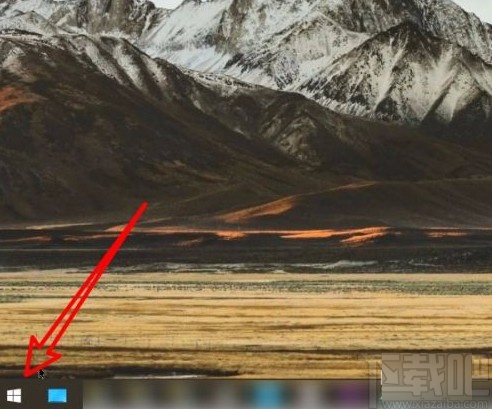
2.接著在開始菜單窗口的左側找到齒輪狀的設置按鈕,我們點擊該按鈕就可以進入到設置頁面。

3.進入到設置頁面后,我們在頁面上找到“輕松使用”選項,點擊該選項即可進入到輕松使用頁面。

4.接下來在輕松使用頁面中,我們在頁面左側找到“音頻”選項,點擊該選項,頁面上就會顯示出關于音頻的相關選項。
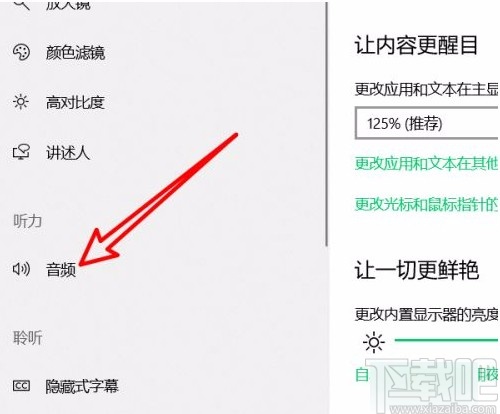
5.完成以上所有步驟后,我們在界面上找到“打開單聲道音頻”選項,點擊該選項下方的開關按鈕將其打開,即可完成全部的操作步驟。
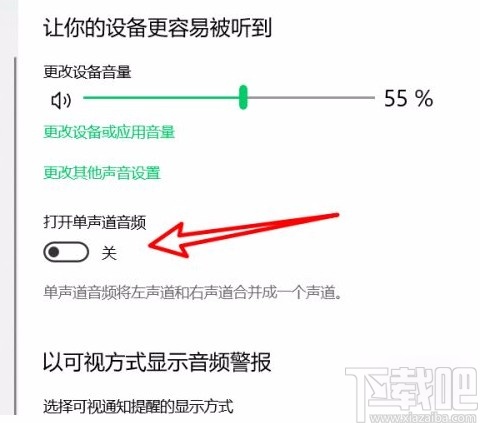
以上就是小編給大家整理的win10系統開啟單聲道音頻的具體操作方法,方法簡單易懂,有需要的朋友可以看一看,希望這篇教程對大家有所幫助。
相關文章:
排行榜

 網公網安備
網公網安備